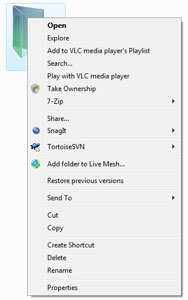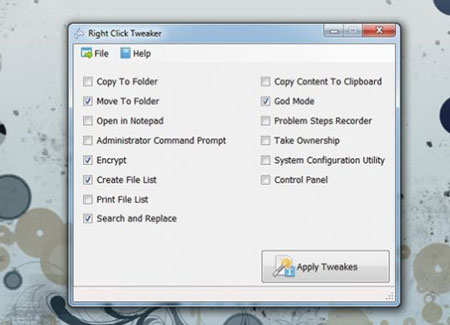-
آموزش
ویرایش کلیک راست
تنظیمات منوی کلیک راست یا همان Context menu در رجیستری ویندوز قرار دارد. شما میتوانید با ویرایش رجیستری ویندوز، نسبت به اعمال تغییرات در منوی کلیک راست اقدام کنید. اما نکتهای که باید به آن توجه داشته باشید، مراحل پیچیده ویرایش منوی کلیک راست از طریق رجیستری است. هریک از گزینهها و منوهای موجود در کلیک راست، مراحل پیچیدهای را برای ویرایش به خود اختصاص میدهد که بیشتر با یکدیگر مشابه نیستند.پس حتی اگر کاربر حرفهای هم باشید به شما توصیه میکنیم از ویرایش رجیستری صرفنظر کنید؛ زیرا وقت زیادی از شما خواهد گرفت. برای ویرایش منوی کلیکراست به روش سادهتر، نرمافزارهای مختلفی طراحی شده است. یکی از نمونههای خوب این نرمافزارها Right Click Enhancer نام دارد که در این مقاله به استفاده از آن خواهیم پرداخت و تعدادی از بهترین میانبرهای کاربردی را در کلیک راست اضافه خواهیم کرد.
کلیکراست سفارشی
تابهحال چند بار از کلیک راست ماوس در ویندوز کمک گرفتهاید؟ بیشتر کاربران برای عملیاتی همچون Copy, Paste از کلیک راست ماوس کمک میگیرند و برخی دیگر برای ایجاد پوشه جدید یا حتی ایجاد فایل متنی جدید از این قابلیت استفاده میکنند.چنانچه به منوی کلیکراست ماوس دقت کرده باشید متوجه خواهید شد این منو گزینههای ثابت و مشخصی ندارد، ولی با توجه به برنامههای نصب شده روی سیستمعامل ممکن است گزینههایی به آن اضافه شود. تابهحال به سفارشی کردن منوی کلیک راست و افزودن گزینههای دلخواه و کاربردی خود به این منو فکر کردهاید؟
برای مثال میتوانید با اضافه کردن گزینه کنترلپانل به کلیک راست ماوس، در هر بخش از ویندوز که باشید یکبار کلیک راست ماوس خود را فشار دهید و آن را اجرا کنید. در ادامه این مقاله شما را با روش سفارشی کردن کلیک راست و برخی کاربردیترین میانبرها برای کلیک راست آشنا خواهیم کرد.کپی محتوا
کپی محتوا یا Copy Contentمیانبری بسیار مفید برای کاربرانی است که بیشتر با فایلهای حاوی متون یا کدهای دستوری سر و کار دارند. فایلهای مختلفی مانند bat, cmd, css, html, js, log, reg, rtf, txt, cs, vbs محتوای متنی در خود جای میدهند و ممکن است شما بخواهید این محتوای متنی را کپی کرده و در بخش دیگری استفاده کنید. میانبر کپی محتوا به شما این امکان را میدهد بدون نیاز به بازکردن و انتخاب محتوای فایل متنی و پس از آن کپی کردن محتوا در حافظه موقت، فقط با یک کلیکراست روی فایل مورد نظر، گزینه Copy Content را کلیک کنید تا فایل متنی در حافظه موقت ویندوز کپی شود.برای افزودن این گزینه به منوی کلیک راست باید پس از اجرای برنامه Right Click Enhancer روی ابزار Right Click Tweaker کلیک کرده و در پنجره بهنمایش درآمده علامت چکمارک گزینه Copy Content را فعال کنید.
اجرا با مجوز مدیریت
با کلیک راست روی بیشتر فایلهای اجرایـــی در سیستـمعامل وینـدوز، گزینــه Run as administrator را مشاهده میکنید. با استفاده از این گزینه، عملیات اجرای فایل با دسترسی مدیر سیستم صورت میگیرد و فایل اجرایی هیچ محدودیتی در دسترسی به فایلهای سیستمی یا اعمال تغییرات در آنها نخواهد داشت. متاسفانه این گزینه فقط در کلیک راست روی فایلهای اجرایی بهنمایش در میآید و هنگامی که شما بخواهید یک فایل فشرده را در یک پوشه سیستمی استخراج کنید با پیغام محدودیت دسترسی مواجه خواهید شد. با فعال کردن علامت چکمارک گزینه Run as administrator در ابزار Right Click Tweaker این مشکل رفع میشود و شما میتوانید با کلیک راست روی فایلهای فشرده نیز به گزینه مورد نظر دسترسی یابید.اخذ مالکیت
اخذ مالکیت یا Take Ownership هر فایل با مراجعه به Propertis و انتخاب تب Security و کلیک روی Advanced و در ادامه انتخاب تب Owner امکانپذیر است. اما همانطور که میدانید عبور از این مراحل دشوار است و هنگامی که بخواهید مالکیت فایلهای مختلف را بین کاربران مختلف در سیستمعامل جابهجا کنید با مشکلات زیادی مواجه خواهید شد. گزینه Take Ownership در ابزار Right Click Tweaker برای سادگی این عملیات طراحی شده است. با فعال کردن این گزینه، اخذ مالکیت به منوی کلیک راست ویندوز اضافه شده و شما یا هر کاربر دیگر میتوانید با یکبار کلیک راست روی فایل مورد نظر و انتخاب این گزینه، مالکیت فایل را به نام خود تغییر دهید.God Mode
تابهحال اصطلاح God Mode به گوشتان خورده است؟ God Mode میانبری است که با یک ترفند ساده ایجاد میشود. این میانبر پس از اجرا دسترسی به تمام بخشهای تنظیماتی در سیستمعامل را در اختیارتان قرار میدهد. دوست دارید این میانبر را به کلیک راست ماوس اضافه کنید تا با یک کلیک ساده به کل تنظیمات سیستمعامل دسترسی داشته باشید؟فعال کردن چکمارک God Mode در ابزار Right Click Tweaker این گزینه را به منوی کلیک راست ماوس شما اضافه میکند.
نوع جدید در فایل جدید
یکی از گزینههای موجود در منوی کلیک راست،New نام دارد. که گزینههای زیرمجموعهای همچون Text Document, Shortcut وFolder را دارد و شما را قادر میسازد با کلیک راست در هر بخش از سیستمعامل، یک پوشه، فایل، میانبر، فایل متنی و هر نوع فایل دیگری را که در منوی New وجود دارد، ایجاد کنید. برنامههای مختلف همچون Word, Winrar, Photoshop و... نیز پس از نصب روی سیستمعامل گزینههایی را به منوی New اضافه میکنند.برای ویرایش این منو و گزینههای موجود در آن میتوانید از ابزار New Menu Editor کمک بگیرید. با اجرای این ابزار، فهرستی از انواع فایلهای موجود در منوی New در بخشی که با علامت چکمارک سبز رنگ بهنمایش درآمدهاند، در اختیار شما قرار میگیرد و فهرستی از انواع فایلهای دیگر که در رجیستری سیستمعامل شما ثبت شدهاند، در بخشی که با علامت ضربدر قرمز رنگ مشخص شدهاند بهنمایش در خواهند آمد.
شما میتوانید با انتخاب گزینههای موجود در بخش True و کلیک روی آیکون False از نوار ابزار بالای نرمافزار، گزینههای موردنظرتان را از فهرست New حذف کنید. با انتخاب هریک از گزینههای موجود در بخش False و کلیک روی گزینه True از نوار ابزار بالای نرمافزار میتوانید گزینه دلخواهتان را به گزینههای موجود در منوی New اضافه کنید.
مقصدهای سفارشی
گزینه Send To از دیگر گزینههای پرکاربرد در منوی کلیکراست ماوس بهشمار میرود. بیشتر کاربران به کمک این گزینه فایلهای مورد نظر را به حافظههای فلش خود انتقال میدهند. دوست دارید علاوه بر دسکتاپ، درایو نوری، حافظه فلش و... که در این منو وجود دارد، مقصدهای سفارشی دیگری را نیز به Send To اضافه کنید؟ برای مثال درایوهای هارددیسک خود یا پوشه موزیک، ویدئو و عکس را به این منو اضافه کنید تا هنگام انتقال این فایلها به پوشه موردنظر از کلیکراست ماوس کمک بگیرید.ابزار Send To Manager بههمین منظور طراحی شده است. با اجرای این ابزار میتوانید گزینههای موجود در منوی Send To را حذف کنید یا با کلیک روی گزینههای Add file و Add folder، پوشهها و فایلهای موردنظرتان را به این منو اضافه کنید.
میانبرهای کلیک راستی
ابزار Right Click Shortcuts Creator در نسخه حرفهای این نرمافزار به شما این امکان را میدهد تا میانبرهای دلخواه خود را به منوی کلیک راست ماوس اضافه کنید. این میانبرها برای دسترسی سریع به یک سایت کاربرد دارند یا برای اجرای یک نرمافزار مشخص بهکار گرفته میشوند. روش استفاده از این ابزار نیز بسیار ساده است.چنانچه قصد دارید میانبر دسترسی به سایت مورد علاقه خود را به منوی کلیک راست اضافه کنید، باید ابتدا با کلیک راست روی بخش دلخواه از دسکتاپ یا گزینه New سپس Shortcut را انتخاب کرده و پس از وارد کردن نشانی سایت موردنظر، میانبر دسترسی به سایت را ایجاد کنید. در ادامه، ابزار نام برده را اجرا کرده و پس از کلیک روی Add File، میانبر ایجاد شده را فراخوانی کنید تا به منوی کلیک راست اضافه شود.
گزینه Add File برای اضافه کردن میانبر فایل اجرایی نرمافزارهای نصب شده روی سیستمعامل نیز کاربرد دارد.
علاوه بر اینها شما میتوانید با استفاده از گزینه Add Folder میانبری برای دسترسی به پوشهها یا درایوهای دلخواه روی هارددیسک ایجاد کنید یا حتی با استفاده از گزینه Add Custom Command، میانبرهای مختلفی را به منظور دسترسی به بخشهای سیستمی ویندوز ایجاد کنید. برای مثال با کلیک روی این گزینه و وارد کردن دستور زیر در بخش Location، میانبری برای دسترسی به Folder Options ایجاد میشود:explorer.exe shell:::{6DFD7C5C-2451-11d3-A299-00C04F8EF6AF}
۱۲۴۷ امیر اعلایی
درباره من
جدیدترین وبهترین دانستنیهای کامپیوتر _♥کامپیوترگل♥
بازی کلش اف کلنز
دانلود نرم افزار های جدید و کاربردی
نقد و بررسی و کدهای تقلبی بازی ها
فیلم های آموزش کامپیوتر رایانه
آموزش مبتدی تا پیشرفته
برنامه و گیم های موبایل(جاوا،اندروید،ویندوز موبایل،سیمبین)
آموزش و سورس و کامپوننت های ویژال بیسیک
آموزش برنامه نویسی
آموزش تصویری چت روم
پلاگین ها و آموزش های کل چت روم
قالب ها وپوسته ها و کد های جدیدوردپرس
طراحی سایت و وبلاگ و وبسایت
همه و همه درسایت کامپیوتر گل
کامپیـــــــــوتر گــــــــل
همیشه در کنــــــــــــــار شما ♥♥♥همیشه در خدمــــــــت شما
طبقه بندی موضوعی
- آموزش (۳۶۲)
- فتوشاب (۳۲)
- کامپیوتر (۱۳۲)
- شبکه (۱۳)
- لب تاب (۹)
- انمیشن سازی (۳)
- اینترنت (۳۵)
- امنیت و هک (۲۸)
- طراحی وب (۵۷)
- برنامه نویسی (۶)
- ویدیو های آموزشی (۶)
- سخت افزار (۲۰)
- خرید قطعات کامپیوتر (۷)
- ورد و پاوروینت و اکسل و اکسس (۱۹)
- وردپرس (۳)
- چتروم (۶۳)
- قالب های چت روم (۱۵)
- قالب رایگان (۱۴)
- قالب پولی (۱)
- پنل ها و پلاگین های چت روم (۲۸)
- اسکریبت چت روم (۲۵)
- خرید وفروش چتروم (۱)
- قالب های چت روم (۱۵)
- دانستنیهای علم فناوری روز دنیا (۴۷)
- بازار اندروید (۱۹)
- بازی های اندروید (۱)
- آموزش های اندروید (۹)
- دانلود (۱۰۰)
- نرم افزار (۵۶)
- بازی های کامپیوتری (۳۵)
- فیلم و موزیک (۹)
- کلش ف کلنز (۱۳)
- نمونه سوالات (۴)
- قالب وبلاگ (۲)
- بلاگفا (۲)
- لوکس بلاگ (۲)
- بلاگ اسکای (۲)
- رزبلاگ (۲)
- پرشین بلاگ (۲)
- میهن بلاگ (۲)
- پارسی بلاگ (۲)
- تبیان بلاگ (۲)
- قالب وردپرس (۴)
- افزونه های وردپرس (۱)
آخرين عناوين
- بکاپ فدک طرح (کامپیوتر گل)
- اسکریبت و بکاپ تیک طرح جدید
- نقشه های تاون حال 8 بهترین
- پنل مدیریت حرفه ای چت روم ۹۰ طرح ورِژن ۹
- آموزش طراحی وب سایت از پایه – قسمت سیزدهم(کامپیوترگل)
- آموزش طراحی وب سایت از پایه – قسمت دوازدهم(کامپیوترگل)
- آموزش طراحی وب سایت از پایه – قسمت یازدهم(کامپیوترگل)
- آموزش طراحی وب سایت از پایه – قسمت دهم(کامپیوترگل)
- آموزش طراحی وب سایت از پایه – قسمت نهم(کامپیوترگل)
- آموزش طراحی وب سایت از پایه – قسمت هشتم(کامپیوترگل)
پربحث ترين ها
- آموزش کامل و تصویری ساخت چت روم کاملا رایگان و حرفه ای + پنل مدیریتی+دامنه
- آنلاین کردن کالاف دیوتی 2 (callofduty2)
- آموزش ساخت دامنه رایگان
- رمز هاو کدهای تقلبی بازی کالاف دیوتی 2 (call of duty2)
- اموزش اتلاین بازی کردن کال اف دیوتی 4
- آموزش آنلاین بازی کردن کال آف دیوتی 6 بدون نیاز به گارنا و گیم رنجر
- رمز ها و کدهای تقلبی کالاف دیوتی 6(call of duty6)
- جم رایگان از وبلاگ کامپیوتر گل دریافت نمایید
- آموزش کامل حریم خصوصی و تنظیمات فیس بوک
- دانلود درجه چتروم(پک درجات کامل36تایی)
پربازديدترين ها
- آموزش کامل و تصویری ساخت چت روم کاملا رایگان و حرفه ای + پنل مدیریتی+دامنه
- آنلاین کردن کالاف دیوتی 2 (callofduty2)
- رمز هاو کدهای تقلبی بازی کالاف دیوتی 2 (call of duty2)
- اموزش اتلاین بازی کردن کال اف دیوتی 4
- رمز ها و کدهای تقلبی کالاف دیوتی 6(call of duty6)
- روش هک دیپ فریز Deep Freeze تمامی نسخه ها - اختصاصی کامپیوترگل
- نمونه سوالات هشتــــم (سال دوم متوسطه اول) تمامی دروس ها ترم اول و دوم
- آموزش ساخت دامنه رایگان
- جدید ترین قالب ورودی چتروم(بیرونی)
- آموزش کامل حریم خصوصی و تنظیمات فیس بوک
محبوب ترين ها
- نقشه تاون حال 4 خیلی قوی
- ابزار و جاوااسکریبت سایت و وبلاگ
- آموزش ساخت درایو مجازی (بدون نرم افزار)
- طراحی چت روم |خرید و فروش چت روم |هاست چت روم |چتروم |ساخت چتروم|چتروم ارزان
- دانلود ربات هکر کلش آف کلنز برای اندروید و بلواستکس
- حل مشکل مدیریت ناظر ارشد بری روی ناظر(ایجاد ناظرارشد)
- طراحی وب -استفاده از لیست های HTML در صفحه
- فیلم های آموزش PHP
- مجموعه اخطارهای مودم
- هدفونی برای نظارت بر غذا خوردن+تصاویر
آخرین نظرات
- سلام .. چرا زمانی که من اسم دامنه ...
۹ بهمن ۰۰، ۲۳:۲۳ - عباس - Thanks for finally talking about ...
۱۲ آذر ۰۰، ۱۶:۱۱ - buying cialis online reviews - سلام من میخاستم یه چت روم برام ...
۹ آذر ۰۰، ۱۹:۲۵ - صدف - سلام خواهر من چند سال پیش یه چتروم ...
۴ آبان ۰۰، ۱۲:۱۴ - نیما - سلام رجستیر ویندوز کجاست دقیقا ؟؟
۲۵ مهر ۰۰، ۲۱:۴۰ - Niko - سلام به چتروم ما هم سر بزنین ...
۵ اسفند ۹۹، ۱۷:۳۶ - Mona - سلام کی کدو وارد وارد میکنم بعد ...
۴ دی ۹۹، ۰۲:۴۹ - RD KENT - خیلی عالی بود مخصوصا قسمت کد من ...
۲ دی ۹۹، ۱۵:۱۲ - امیر - سلام من مپ DEATHRUN بازی میکردم ...
۲۸ آذر ۹۹، ۱۱:۵۴ - RASOOL - I used to be able to find good advice from your blog articles.
۲۴ آذر ۹۹، ۱۵:۲۳ - باتری آیفون